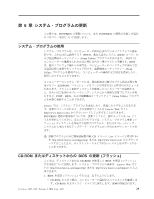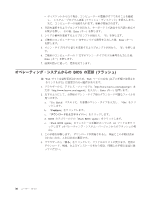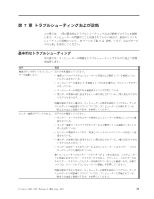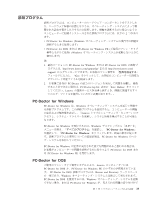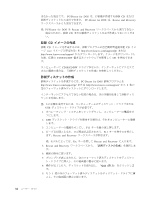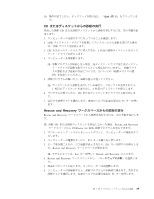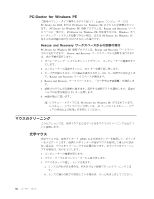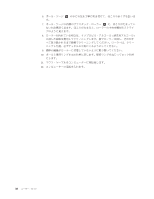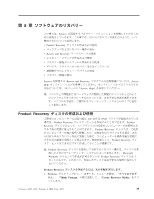Lenovo J205 (Japanese) User guide - Page 42
診断, イメージの作成
 |
View all Lenovo J205 manuals
Add to My Manuals
Save this manual to your list of manuals |
Page 42 highlights
PC-Doctor for DOS CD PC-Doctor for DOS ɺRescue and Recovery : PC-Doctor for DOS Λ Rescue and Recovery CD அ CD அ CD CD iso http://www.lenovo.com/support/jp/ ·ͨ http://www.lenovo.com/support CD-R/CD-RW CD CD-R/CD-RW PC-Doctor for DOS http://www.lenovo.com/support/jp/ ·ͨ http://www.lenovo.com/support/ ͔Β 2 USB 1 2. USB 3 F11 4 F11 ·͢ɻRescue and Recovery Esc Rescue and Recovery 5. Rescue and Recovery ͢ɻ 6 7 8 Quit ͢ɻ 9. ͏ 1 34
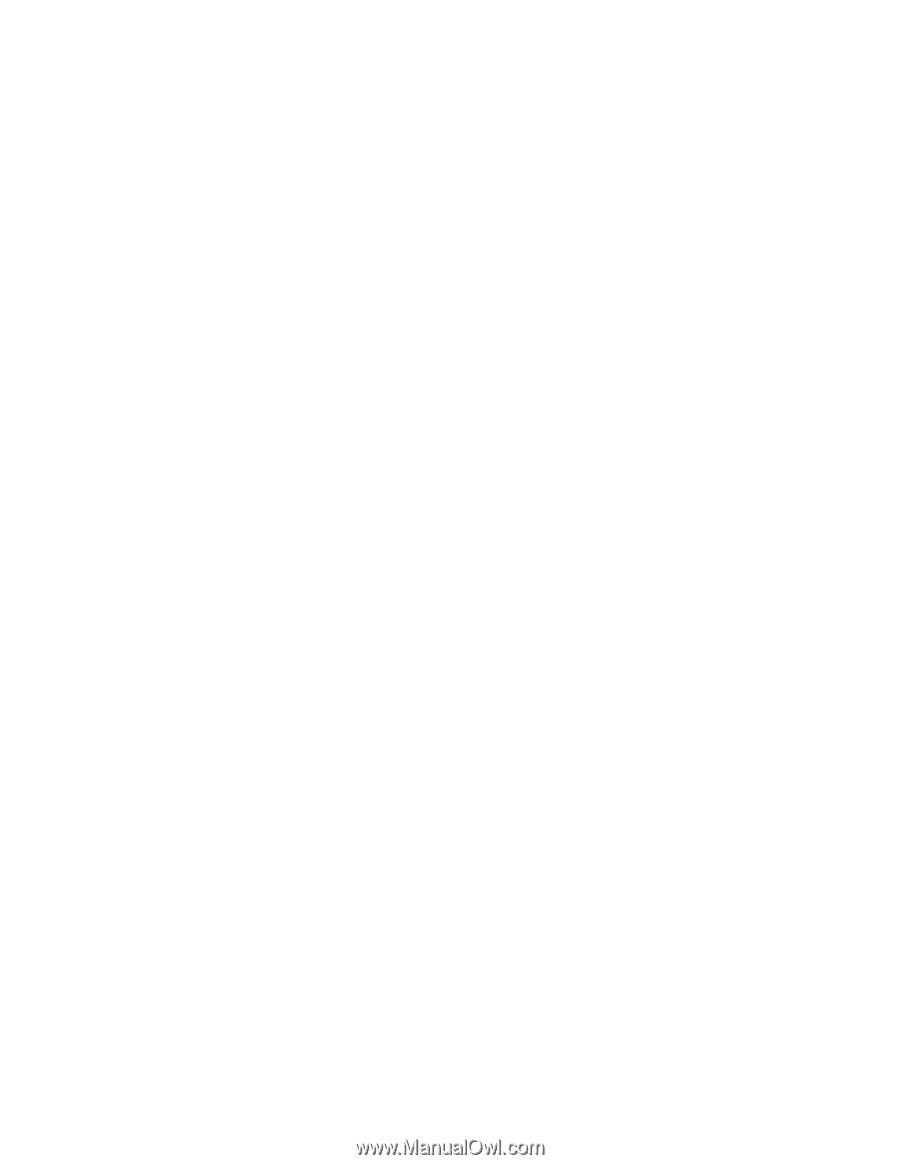
きなかった場合です。
PC-Doctor for DOS
は、お客様が作成する診断
CD
または
診断ディスケットから実行できます。
PC-Doctor for DOS
は、
Rescue and Recovery
ワークスペースからも実行できます。
注
:
PC-Doctor for DOS
を
Rescue and Recovery
ワークスペースから実行できない
場合のために、診断
CD
または診断ディスケットを必ず作成しておいてくださ
い。
診断
CD
イメージの作成
診断
CD
イメージを作成するには、診断プログラムの自己開始型起動可能
CD
イメ
ージ
(.iso
イメージと呼ばれる
)
を
または
からダウンロードします。イメージをダウンロードし
た後、任意の
CD-R/CD-RW
書き込みソフトウェアを使用して
CD
を作成できま
す。
コンピューターに
CD-R/CD-RW
ドライブがないか、インターネットにアクセスで
きない環境の場合は、『診断ディスケットの作成』を参照してください。
診断ディスケットの作成
診断ディスケットを作成するには、
PC-Doctor for DOS
診断プログラムを
または
から
2
枚の
空のフォーマット済みディスケットにダウンロードします。
インターネットにアクセスできない環境の場合は、次の手順を使用して診断ディス
ケットを作成します。
注
:
この手順を実行するには、コンピューター上のディスケット・ドライブまたは
USB
ディスケット・ドライブが必要です。
1.
オペレーティング・システムをシャットダウンし、コンピューターの電源をオ
フにします。
2.
USB
ディスケット・ドライブを使用する場合は、それをコンピューターに接続
します。
3.
コンピューターの電源をオンにし、
F11
キーを繰り返し押します。
4.
ビープ音が聞こえるか、ロゴ画面が表示されたら、
F11
キーを押すのを停止し
ます。
Rescue and Recovery
ワークスペースが開きます。
注
:
モデルによっては、
Esc
キーを押して
Rescue and Recovery
に入ります。
5.
Rescue and Recovery
ワークスペースから、「
診断ディスクの作成
」を選択しま
す。
6.
画面の指示に従います。
7.
プロンプトが表示されたら、空のフォーマット済みディスケットをディスケッ
ト・ドライブに挿入し、その後画面の指示に従います。
8.
操作が完了したら、ディスケットを取り出し、「
Quit (
終了
)
」をクリックしま
す。
9.
もう
1
枚の空のフォーマット済みディスケットをディスケット・ドライブに挿
入し、その後画面の指示に従います。
34
ユーザー・ガイド